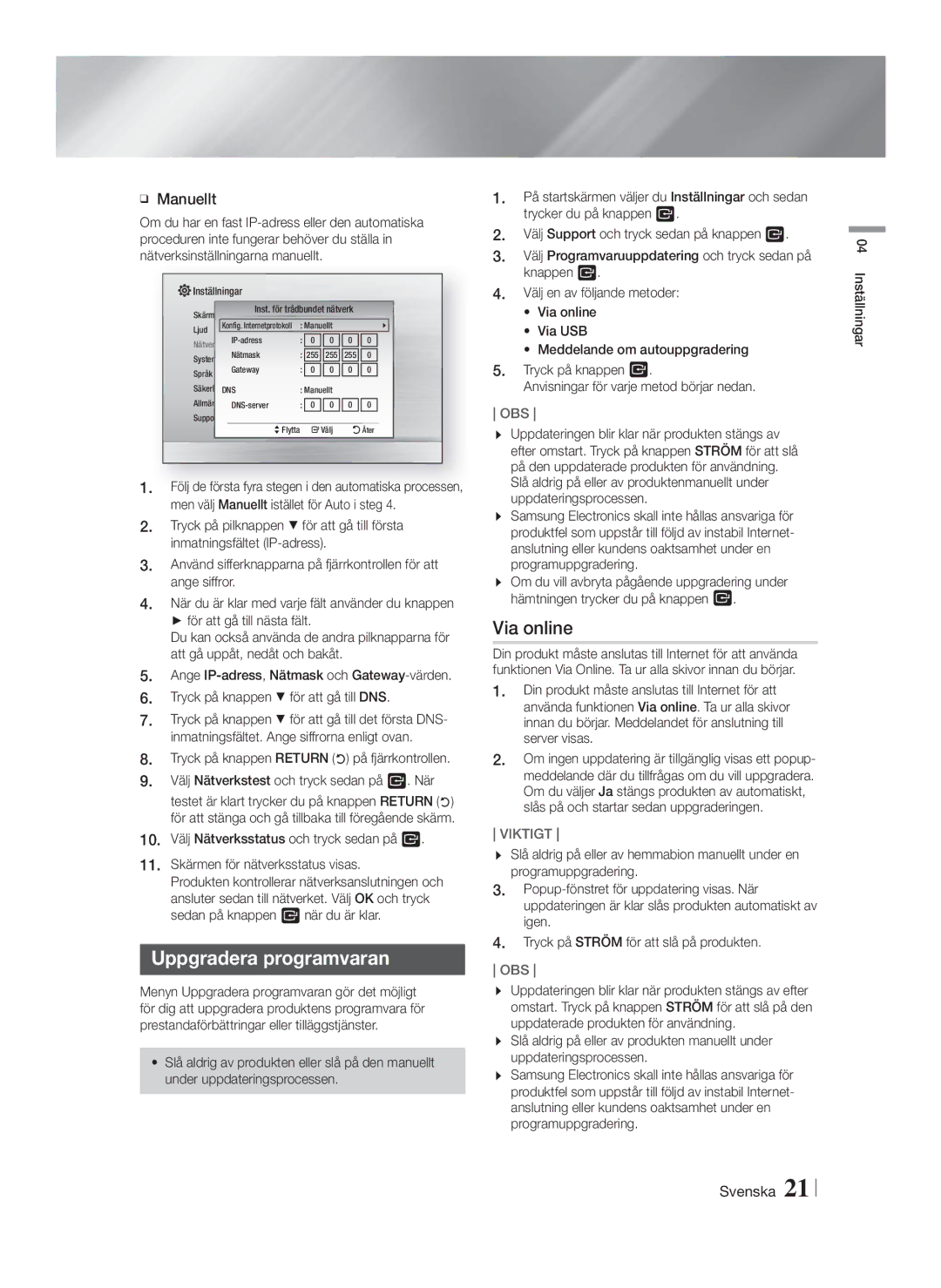Registrera produkten på adressen
1CH Blu-ray Hemmabiosystem
Säkerhetsinformation
Varning
Observera FÖR ATT Förhindra
Säkerhetsanvisningar vid hantering
Hantering och förvaring av skivor
Licens
Hålla i skivorna Fingeravtryck och små repor på
Använda 3D-funktionen
Meddelande om Open Source-licens
Viktig Information Rörande Hälsa OCH Säkerhet FÖR 3D-BILDER
Upphovsrätt
Innehåll
Skiv- och formatkompatibilitet
Komma Igång
Skivtyperna och innehållet din produkt kan spela upp
Skivtyper som inte går att spela på produkten
Logotyper för skivor som kan Spelas upp av produkten
Regionskod
Format som stöds
Musikfilsstöd
Videofilsstöd
Bildfilsstöd
Begränsningar
Videodekoder
Avchd Advanced Video Codec High Definition
Tillbehör
Att observera kring USB-anslutningen
Se medföljande tillbehör nedan
Bakpanel
Frampanel
Installera batterierna i fjärrkontrollen
Fjärrkontroll
Genomgång av fjärrkontrollen
Ansluta högtalarna
Anslutningar
Högtalarkomponenter
HT-F4500
Ansluta högtalarna
Installera högtalarna på det höga stativet
HT-F4550
Endast HT-F4550 Främre högtalare/surroundhögtalare
Ansluta till en nätverksrouter
Modell HT-F4500
VAR Försiktig
Ansluta till en TV
Ansluta till TV/externa enheter
Ansluta till externa enheter
Metod 1 AUX-INGÅNG Anslutning till extern, analog komponent
Första inställningarna
Inställningar
Åtkomststegen kan variera beroende på den valda menyn
Du har fyra val
Startskärmen
Öppna inställningsskärmen
HOME-knapp Tryck för att gå till startskärmen Inställningar
Inställningsmenyfunktioner
Detaljerad funktionsinformation
Hdmi
Dig att justera det relativa
Avstånd Gör det möjligt för
Ju längre bort, desto högre blir
Högtalarljudet
Nätverk och Internet
Konfigurera din nätverksanslutning
Automatiskt
Via online
Uppgradera programvaran
Manuellt
Tryck på knappen Return på fjärrkontrollen
Via USB
Installera Dlna
Meddelande om autouppgradering
Så här hämtar du DLNA-programvaran
Spela upp filer på en USB-enhet
Medieuppspelning
Spela upp en skiva med Användarregistrerat innehåll
Eller
Styra videouppspelning
Spela upp en kommersiell Videoskiva
Knapparna på fjärrkontrollen används för videouppspelning
Varje gång du trycker på knappen
Använda VERKTYGS-menyn
Skapa en videospellista
Spela upp en förinspelad Kommersiell ljudskiva
Knapparna på fjärrkontrollen används för musikuppspelning
Styra musikuppspelning
Styra fotouppspelning
Upprepa spår
Lyssna på radio
Om tecknen som visas på displayen
Använda knappen TV Sound på Fjärrkontrollen
Att söka program med hjälp av PTY-koder Innan du börjar
Använda TV Sound
Använda BD-LIVE
Nätverkstjänster
Använda Dlna
Anslut produkten till nätverket. Se sidan
Tilläggsinformation
Appendix
Obs
Anslutningar
Medieuppspelning
Spela upp
Spela upp videofiler
Välja ljudspråk
PCM
Digitalt utgångsval
Felsökning
Upplösning enligt utgångsläge
Bildförhållande
Problem Kontrollera/Åtgärda Dolby Digital 5.1-kanaligt
Skivfodralet och välj sedan lämplig funktion
Tryck sedan på knappen Ström
BD-LIVE
Delas via DLNA, men jag
Uppdatera senaste firmware
Tjänsten inträffar ett fel
Allmänt FM Tuner
Specifikationer
140 Hz-20 kHz
40 Hz-160 Hz
HT-F4550 H x D Enhet mm 95.0 x 1112.0
Area Contact Centre Web Site ` Europe
Korrekt avyttring av produktens batterier
Area Contact Centre Web Site
Gäller i länder med separata insamlingssystem
Kanals Blu-ray
Sikkerhedsinformationer
Forsigtig for AT Forhindre
Klasse 1 Laserprodukt
Diskopbevaring og håndtering
Advarsler vedr. håndtering
License
Brug af 3D-funkti
Copyright
Indhold
Disk- og formatkompatibilitet
Sådan kommer du i gang
Disktyper og indhold, som produktet kan afspille
Disktyper, som produktet ikke kan afspille
Logoer på diske, som produktet Kan afspille
Regionskode
Understøttede formater
Understøttelse af musikfiler
Begrænsninger
Understøttelse af billedfiler
Videoafkoder
Lydafkoder
Avchd Avanceret video-codecs i høj definition
Tilbehør
Bemærkninger vedr. USB-forbindelsen
Undersøg det medfølgende tilbehør som nævnt herunder
Bagpanel
Frontpanel
Installation af batterier i fjernbetjeningen
Fjernbetjening
En gennemgang af fjernbetjeningen
Tilslutning af højttalerne
Tilslutninger
Højttalerkomponenter
Front Surround Center Subwoofer
Tilslutning af højttalerne
Installation af højttalerne på Tallboy-soklen
Kun HT-F4550 front/surroundhøjttalere
Front / Surroundsokkelsokkelfod Center Subwoofer
Tilslutning til en netværksrouter
For HT-F4500
Forsigtig
Tilslutning til et tv
Tilslutning til TV/eksterne enheder
Tilslutning til eksterne enheder
Metode 1 AUX IND Tilslutning af en ekstern analog komponent
Den første indstillingsprocedure
Indstillinger
Tryk på knappen E for at starte funktionsopsætningen
Knapper på fjernbetjeningen til brug i menuen Indstillinger
Startskærmen
Detaljere oplysninger om funktioner
Indstilling af menufunktioner
DB til -6 dB. Hvis du f.eks. er
Loudness for hver højttaler fra
Glad for dyb bas, kan du forøge
Højere lyder højttaleren
Netværk og internettet
Konfiguration af din netværksforbindelse
Automatisk
Online
Opgradering af softwaren
Manuel
Vigtigt
Indstilling af Dlna
Meddelelse om auto-opgradering
Sådan downloades DLNA-softwaren
Klik på Support øverst til højre på siden
Media Play
Afspilning af filer på en USB-enhed
Afspilning af diske med indhold Optaget af brugeren
Styring af videoafspilning
Knapper på fjernbetjeningen til videoafspilning
Afspilningsknapper
Oprettelse af en videoafspilningsliste
Brug af menuen Værktøj
Afspilning af en tidligere indspillet
Kommerciel lyddisk
Knapper på fjernbetjeningen til musikafspilning
Styring af musikafspilning
Gentagelse af numre
Styring af billedafspilning
Radiolytning
Om tegn der vises på displayet
Brug af knappen TV Sound på Fjernbetjeningen
PTY-indikering programtype og funktionen
Brug af TV Sound
Brug af BD-LIVE
Netværkstjenester
Brug af Dlna
Slut produktet til netværket. Se side
Flere informationer
Appendiks
Bemærk
Tilslutninger
Media Play
Afspilning
Valg af undertekstsprog
Disc Menu
AV-modtager
Valg af digitalt output
Fejlfinding
Opløsning i forhold til udgangstilstanden
Ændres
Fjernbetjeningen fungerer
Produktet fungerer ikke
DISC. Denne nulstiller enheden
DLNA-forbindelsen
Den nyeste firmware
Ved brug af BD-LIVE
Generelt FM-tuner
H x D HT-F4550 Enhed mm 95.0 x 1112.0
Hz 20 kHz Hz 160 Hz
Gældende i lande med separate indsamlingssystemer
Korrekt bortskaffelse af batterierne i dette produkt
Kotiteatterijärjestelmä
Vaara
Turvallisuusohjeet
Käsittelyä koskevia varoituksia
Levyjen säilyttäminen ja hallinta
Lisenssi
Valmistettu Dolby Laboratoriesin luvalla
3D-toiminnon käyttäminen
Termit HDMI, High Definition Multimedia
Tärkeätä TERVEYS- JA Turvallisuustietoa 3D-SISÄLLÖSTÄ
Tekijänoikeudet
Sisällys
Levyjen ja tiedostomuotojen yhteensopivuus
Ennen Aloitusta
Tuotteessa toistettavat levytyypit ja sisältö
Levytyypit, joita tuote ei voi toistaa
Tuotteessa toistettavien levyjen logot
Aluekoodi
Tuetut muodot
Musiikkitiedostojen tuki
Videotiedostojen tuki
Kuvatiedostojen tuki
Rajoitukset
Videodekooderi
Huomautus USB-liitännästä
Tarvikkeet
Tarkista, että pakkauksesta löytyvät seuraavat tarvikkeet
Virtakaapeli Käyttöopas FM-antenni
Takapaneeli
Etupaneeli
Kaukosäädin
Kaukosäätimen toiminnot
Paristojen asettaminen kaukosäätimeen
Kaiuttimien kytkeminen
Liitännät
Kaiuttimien osat
Etukaiutin Surround Keskikaiutin Bassokaiutin
Kaiuttimien kytkeminen
Kaiuttimien asentaminen Tallboy Stand -jalustalle
Vain HT-F4550 etu-/surround-kaiuttimet
Kaiutinkaapeli
Kytkeminen verkkoreitittimeen
Malli HT-F4500
Varoitus
Kytkentä televisioon
Kytkeminen TVhen / ulkoisiin laitteisiin
Kytkeminen ulkoisiin laitteisiin
Vaihtoehto Punainen Ulkoiset laitteet Valkoinen
Alkuasetukset
Asetukset
Päävalikkoa ei näytetä, ellet määritä alkuasetuksia
Valikkoon pääsy voi vaihdella valitusta valikosta riippuen
Aloitusruutu
Asetukset-ruudun käyttö
Yksityiskohtaiset toimintotiedot
Asetukset-valikon toiminnot
Välillä 6 db -6db. Jos haluat
Taso Voit säätää kunkin
Voit lisätä bassokaiuttimen
Äänenvoimakkuutta 6 db
On Demand
DivX Video Katso DivX VOD
Kieli
Suojaus
Ohjelmiston päivittäminen
Manuaalinen
Tärkeää
Ilmoitus autom. päiv
USBlla
DLNAn määrittäminen
DLNA-ohjelman lataaminen
Tiedostojen toistaminen USB Laitteella
Mediatoisto
Käyttäjän tallentamaa sisältöä Sisältävän levyn toisto
TAI
Kaupallisten videolevyjen Toistaminen
Videotoiston hallinta
Kaukosäätimen videon toistoon käytetyt painikkeet
TYÖKALUT-valikon käyttäminen
Videosoittolistan luominen
Valikot, jotka tulevat näkyviin vain Toistettaessa BD-/DVD
Kaukosäätimen musiikin toistoon käytetyt painikkeet
Musiikkitoiston hallinta
Raitojen toistuva toisto
Valokuvien toiston hallinta
Radion kuunteleminen
Kaukosäätimen TV Sound Painikkeen käyttö
Verkkopalvelut
DLNA-käyttö
Verkkopalvelut
Lisätiedot
Liitteet
Huomautukset
Liitännät
Mediatoisto
Toistaminen
Digitaaliset lähtövalinnat
Bittivirta Bittivirta DTS Bittivirta Dolby D
Uudelleenkood Liitännät HDMI-tuettu AV-vastaanotin
Vianmääritys
Lähtötilan mukainen resoluutio
Nähden?
Kaukosäädin ei toimi
Vaihtaa
Valitse sitten sopiva toiminto
Epänormaali HDMI-lähdön
Näyttö Content Protection DLNA-toiminto Näen DLNA-toiminnon
DLNA-yhteys television
Valikosta. Lisätietoja on sivulla
Yleiset FM-Viritin
Tekniset tiedot
160W 200W Kaiutin F4500 Mitat leveys
87 dB/W/M 88 dB/W/M Taso Nimellinen 80W 100W Tuloteho
Korkeus HT-F4550 Syvyys
95.0 x
Tämän tuotteen paristojen hävittäminen oikein
Registrer produktet ditt på
1CH Blu-ray Hjemmekinoanlegg
INN I Stikkontakten
Sikkerhetsinformasjon
Oppbevaring og administrasjon av Plater
Forsiktighetsregler
Lisens
Viktig HELSE- OG Sikkerhetsinformasjon for 3D-BILDER
Bruke 3D-funksjonen
Du må ikke bruke 3D-funksjonen eller de aktive
Dette produktet konverterer ikke 2D til 3D
Innhold
Plate- og formatkompatibilitet
Komme i Gang
Platetyper og innhold som produktet kan spille av
Platetyper som produktet ikke kan spille av
Logoer til platetyper som produktet Kan spille av
Regionkode
Støttede formater
Støttede musikkformater
Begrensninger
Støttede bildeformater
Lyddekoder
DivX-undertekstformater som støttes
Merknader om USB-kontakten
Tilleggsutstyr
Kontroller at tilbehøret under følger med
Strømkabel Brukerhåndbok FM-antenne
Bakpanelet
Installere batterier i fjernkontrollen
Fjernkontroll
Gjennomgang av fjernkontrollen
Koble til høyttalerne
Tilkoblinger
Høyttalerkomponentene
Foran Surround Senter Basselement
Koble til høyttalerne
Sett høyttaleren på Tallboy-stativet
Kun HT-E4550 Front-/surroundhøyttalere
Foran / Surroundstativbasesenter Basselement
Koble til en trådløs ruter
Eksempel fra HT-F4500
Forsiktig
Koble til et TV-apparat
Koble til TV/eksterne enheter
Koble til eksterne enheter
Metode 1 AUX-INNGANG Koble til en ekstern analog komponent
Innstillinger
Prosedyre for startinnstillinger
Skjermen Nettverk Kabel vises
Bruke innstillingsskjermen
Hjem-skjermen
Detaljert informasjon om funksjonene
Funksjonene til innstillingsmenyen
Utsignal Koblet til produktet. Hvis du vil ha
Digitalt Signalene slik at de stemmer med
Av digitale utsignaler. se side
Lar deg administrere nedlastet
Konfigurere nettverksforbindelsen
Nettverk og internett
Manuell
Oppgradere programvare
Bruk til å gå til DNS
Viktig
Sette opp Dlna
Melding om automatisk oppgradering
Slik laster du ned DLNA-programvaren
Velg Via USB
Spille filer på en USB-enhet
Medieavspilling
Spille en plate med egeninnspilt Innhold
Trykk Blåd
Spille av en kommersiell videoplate
Styre videoavspilling
Knapper på fjernkontrollen som brukes til videoavspilling
Opprette en videospilleliste
Bruke VERKTØY-menyen
Spille av en forhåndsinnspilt Kommersiell lydplate
Meny som vises bare ved avspilling av en fil
Knapper på fjernkontrollen som brukes til musikkavspilling
Styre musikkavspilling
Gjenta spor
Styre bildeavspilling
Lytte på radio
Bruke TV Sound på fjernkontrollen
Ingen funksjon
Bruke BD-LIVE
Bruke Dlna
Tilleggsinformasjon
Tillegg
Merk
Tilkoblinger
Medieavspilling
Avspilling
Spille av fra en USB-basert lagringsenhet
Tillegg
Oppsett
Valg av digitale signaler
Bitstream Ubehandlet
Tilkobling HDMI-kompatibel forsterker
Feilsøking
Oppløsning i henhold til utgangsmodus
Lydsignalene i TV
Symptom Sjekk/Tiltak Dolby Digital 5.1-kanals
Fjernkontrollen fungerer
Platens omslag, og velg deretter egnet funksjon
Jeg kan ikke koble med
Eller oppgradere til den siste programvaren
En feil oppstår når du
Spesifikasjoner
Utstrålt 87 dB/W/M 88 dB/W/M Lydtrykknivå
Foran Surround Senter Basselement Impedans
80W 100W Maksimal 160W 200W
Høyttaler F4500 Dimensjoner
Gjelder i land med returhåndteringssystem
Korrekt avhending av batteriene i dette produktet